Analytics e Robôs
O Robôs é um aplicativo do HighBond usado para automatizar tarefas repetitivas usando scripts criados no Analytics. Após criar os scripts, você pode carregá-los no Robôs, onde é possível configurar a automação das tarefas necessárias. O Robôs processa as tarefas recorrentes de acordo com a configuração.
Para obter informações detalhadas sobre o aplicativo Robôs, consulte a Ajuda do Robôs.
Como faço para automatizar o uso do Robôs?
Para automatizar tarefas repetitivas usando o Robôs, você deve antes criar um projeto no Analytics que contém pelo menos um script de análise. Um script de análise é um script do Analytics que usa um cabeçalho de análise para declarar determinadas propriedades e instruções para execução do script.
Para obter mais informações sobre scripts de análise e cabeçalhos de análise, consulte Scripts de análise.
Confirmação e envio de scripts e criação de um robô
Após escrever o script de análise ou os scripts, você os carrega no Robôs. A ação de carregamento de scripts do Analytics para o Robôs é chamada de confirmação de scripts. A confirmação de scripts pela primeira vez faz com que um robô seja criado no aplicativo Robôs. Um robô é um contêiner que hospeda scripts de análise confirmados, scripts auxiliares e arquivos relacionados. O robô é o objeto configurado para executar tarefas agendadas e automatizadas.
Modo de desenvolvimento e produção
Os scripts são confirmados no modo de desenvolvimento somente no Robôs, e nunca em produção. Essa definição protege os scripts de produção, que são mantidos completamente separados do modo de desenvolvimento.
Depois de enviar a versão final de um script ou de scripts para o Modo de desenvolvimento, você precisa ativar explicitamente a versão em produção.
Uma abordagem alternativa
No Robôs, você pode criar um robô vazio e confirmar scripts do Analytics para o robô vazio. Você pode criar manualmente o robô no Robôs, ou criar automaticamente o robô ao confirmar scripts pela primeira vez. Nos dois casos, o resultado será o mesmo.
Um fluxo de trabalho interativo
Você pode editar um ou mais scripts e reconfirmá-los para o Robôs. Cada vez que você reenvia scripts, você cria uma nova versão deles. Você pode usar qualquer um destes métodos para editar e reconfirmar scripts:
- Edite um ou mais scripts existentes em um projeto associado a um robô e reconfirme os scripts.
- Faça download dos scripts de um robô para o Analytics, edite um ou mais dos scripts e confirme os scripts.
Como funcionam as versões de scripts
| As versões são numeradas em sequência |
A cada vez que confirma um ou mais scripts para o mesmo robô, você cria uma versão nova e numerada sequencialmente dos scripts: versão 1, versão 2 e assim por diante. Ao salvar versões sucessivas de scripts, o Robôs garante que você não perca nenhum trabalho de criação de scripts e permite que você acesse facilmente versões mais antigas, se necessário. |
|---|---|
| As versões são autossuficientes |
Cada versão confirmada é completamente autônoma. Versões anteriores dos scripts nunca são sobrescritos e os scripts nunca são mesclados entre versões. Se você remover um script de um projeto, nenhuma das versões posteriores enviadas conterá o script. |
| As versões contêm todos os scripts | Uma versão contém todos os scripts que estão no projeto quando você envia os scripts ao Robôs. Não é possível confirmar seletivamente alguns scripts de um projeto. |
Exemplo de versões de script
Cenário
Você quer automatizar um conjunto de testes analíticos que o departamento executa manualmente no arquivo quinzenal de folha de pagamento. Os testes verificam se os funcionários são pagos corretamente, se os descontos de folha de pagamento adequados são efetuados, se não há pagamentos para funcionários fantasmas e assim por diante.
O fluxo de trabalho de desenvolvimento de scripts
- No Analytics, você desenvolve um script que importa o arquivo de folha de pagamento, executa algumas tarefas preliminares de preparação de dados e executa todos os testes analíticos.
- Você confirma o script para o Robôs, onde o script é executado em modo de desenvolvimento usando uma cópia dos dados reais para assegurar que está funcionando corretamente.
- Quando o script funcionar corretamente, você agendará a execução automática do script em produção a cada duas semanas.
| Analytics | Ação/Resultado | Robôs |
|---|---|---|

Confirmar e enviar scripts >> |
|

>> Versão um |

Confirmar e enviar scripts >> |
|

>> Versão dois |
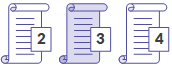
Confirmar e enviar scripts >> |
|
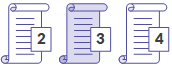
>> Versão três |
|
|
||
Práticas recomendadas ao editar e enviar scripts
Trate os scripts no Robôs como as versões principais
Os scripts são protegidos contra alteração quando são enviados para o Robôs. Como prática recomendada, você deve tratar os scripts no Robôs como a versão principal. Se quiser editar scripts, deve primeiro baixá-los do Robôs em vez de usar as cópias salvas localmente. Baixe a versão dos scripts com os quais você deseja trabalhar.
O risco de iniciar o trabalho com uma cópia local
O risco de iniciar seu trabalho de edição com uma cópia local de scripts é que a cópia pode não corresponder à versão no Robôs:
- você pode ter alterado acidentalmente a cópia local, ou se esquecer de que a alterou
- outra pessoa pode ter confirmado uma versão dos scripts para o Robôs depois que você confirmou os scripts pela última vez
Quando é seguro ignorar o download?
Normalmente, após fazer o download de uma versão do script, é seguro confirmar versões iterativas durante uma única sessão de edição do script diretamente do projeto do Analytics sem fazer download entre as iterações.
Se for uma possibilidade outra pessoa trabalhar nos scripts ao mesmo tempo que você, baixe entre as iterações. Recomenda-se que apenas uma pessoa trabalhe em uma versão de script por vez.
Testar scripts editados que são parte das tarefas agendadas
Você deve sempre testar um script ou scripts editado(s) parte de uma tarefa agendada no Robôs para ter a certeza de que as edições não interromperam a tarefa.
Por exemplo, fazer qualquer uma das seguinte edições em um cabeçalho de análise em um script pode prejudicar a tarefa associada e ela deverá ser recriada:
- adicionando ou removendo um parâmetro de entrada
- adicionando ou removendo um arquivo de entrada, tabela ou campo
- alterando um arquivo de entrada ou nome de arquivo codificado
Validação de sintaxe
A cada vez que você confirma scripts para o Robôs, o Analytics executa automaticamente dois tipos de validação ou verificação de sintaxe. Se qualquer script não passar pela validação ou verificação, a confirmação dos scripts será cancelada e uma mensagem será exibida, indicando a localização do problema.
- Validação de cabeçalho de análise O cabeçalho de análise em um script de análise deve estar em conformidade com alguns requisitos. Caso contrário, o script de análise falhará na execução.
A validação de cabeçalho de análise não pode ser desativada.
Para obter mais informações, consulte Adição de cabeçalhos de análise.
- Verificação de sintaxe de script Certos elementos em scripts de análise, como comandos de interação de usuário em tempo de execução e caminhos de arquivo absolutos, não são compatíveis ou não são recomendados.
A verificação de sintaxe do script é ativada por padrão. Se você quiser desativá-la, selecione Desative a verificação de sintaxe de scripts antes da confirmação de scripts na caixa de diálogo Opções (Ferramentas > Opções > Interface).
Para obter mais informações, consulte Práticas recomendadas de desenvolvimento de análise.
Confirmação de scripts para o Robôs
Há várias possibilidades de enviar scripts para o Robôs.
A maneira mais fácil de compreender as diversas possibilidades é considerar um projeto do Analytics e um robô como dois contêineres, que contêm scripts que podem ser associados. Após a associação, você pode confirmar versões sucessivas de scripts do projeto para o robô.
Nota
Quando você confirma scripts para o Robôs, todos os scripts do projeto do Analytics são confirmados e, em conjunto, se tornam "uma versão" do robô associado. Não é possível confirmar seletivamente alguns scripts de um projeto.
Para confirmar scripts para o Robôs, você deve ter a função adequada no aplicativo Robôs. Para obter mais informações, consulte a Ajuda do Robôs.
| Ação | Resultado da confirmação |
|---|---|
| Enviar scripts para um novo robô |
Um novo robô é criado e contém a versão 1 dos scripts enviados. |
| Enviar scripts para um robô existente |
O robô existente contém os scripts enviados, com um número de versão que depende se o robô já contém scripts. |
| Enviar scripts editados |
Uma nova versão dos scripts é enviada ao robô associado com o projeto. |
| Enviar scripts para um robô diferente |
Os scripts são enviados para um robô recém-criado ou existente. A associação entre o projeto e o robô anterior é excluída. |
Enviar scripts para um novo robô
Envie scripts para o Robôs pela primeira vez para criar um novo robô que contenha os scripts enviados.
- No menu principal do Analytics, selecione Arquivo > Confirmar e enviar scripts.
Se aparecer uma mensagem de erro, pode haver um problema com o cabeçalho de análise ou com a sintaxe do script em um ou mais scripts no projeto.
Para obter mais informações, consulte Validação de sintaxe.
- Se necessário, na caixa de diálogo Selecionar destino, clique duas vezes na organização adequada.
A Coleção de robôs é exibida, com a lista de robôs existentes.
- Digite um nome de robô no campo Novo robô e clique em Criar.
O robô é criado e um ID de robô é gerado automaticamente.
O projeto do Analytics que contém os scripts e o novo robô estão agora associados. Portanto, confirmações subsequentes não exigirão que você localize manualmente o robô.
Nota
Não use os seguintes caracteres em nenhum lugar do nome do robô: "$" e "€".
- Insira uma curta mensagem de envio que descreva os scripts enviados e clique em OK.
A versão 1 dos scripts é enviada ao robô recém-criado. Os scripts existem apenas no Modo de desenvolvimento nesse ponto.
- Opcional. Na caixa de diálogo Êxito no Envio de Scripts, clique em um dos links para inspecionar o robô recém-criado ou os scripts enviados.
- Clique em OK para sair da caixa de diálogo.
Enviar scripts para um robô existente
Envie scripts para um robô que já existe para preencher o robô. O robô existente pode conter scripts ou estar vazio.
Nota
Use este método se o projeto ainda não estiver associado a um robô. Se o projeto já estiver associado a um robô, consulte Enviar scripts para um robô diferente.
- No menu principal do Analytics, selecione Arquivo > Confirmar e enviar scripts.
Se aparecer uma mensagem de erro, pode haver um problema com o cabeçalho de análise ou com a sintaxe do script em um ou mais scripts no projeto.
Para obter mais informações, consulte Validação de sintaxe.
- Se necessário, na caixa de diálogo Selecionar destino, clique duas vezes na organização adequada.
A Coleção de robôs é exibida, com a lista de robôs existentes.
- Na lista de robôs, selecione o robô para o qual deseja enviar os scripts e clique em OK.
O projeto do Analytics que contém os scripts e o robô existente agora estão associados. Nas confirmações subsequentes, não será mais necessário localizar manualmente o robô.
-
Insira uma curta mensagem de envio que descreva os scripts enviados e clique em OK.
Os scripts são enviados ao robô existente. O número da versão dos scripts depende de se o robô já contém scripts ou se estava vazio anteriormente.
Os scripts existem apenas no Modo de desenvolvimento nesse ponto.
- Opcional. Na caixa de diálogo Êxito no Envio de Scripts, clique em um dos links para inspecionar o robô existente ou os scripts enviados.
- Clique em OK para sair da caixa de diálogo.
Enviar scripts editados
Envie scripts editados para criar uma nova versão dos scripts no robô associado.
Há dois métodos para editar scripts antes de enviá-los. Você pode editar os scripts no projeto associado ou fazer download dos script do Robôs para um novo projeto do Analytics e editar os scripts no novo projeto.
Nota
Baixar os scripts do Robôs antes de começar qualquer trabalho de edição é a prática recomendada. Você pode ter certeza de que os scripts baixados não foram alterados, diferente dos scripts que são armazenados localmente.
Durante uma única sessão de criação de script, se você for a única pessoa trabalhando nos scripts, geralmente é seguro enviar versões iterativas dos scripts diretamente do projeto, sem fazer o download entre as iterações.
Baixar os scripts do Robôs
Realize essa parte do procedimento se quiser trabalhar com scripts contidos no Robô, em vez de scripts já presentes no seu computador local.
- No Robôs, vá para o robô contendo scripts que você deseja editar.
- Clique em Modo de desenvolvimento e selecione Versões do script.
- Selecione a versão dos scripts que deseja editar e, no painel Detalhes da versão, selecione Baixar scripts.
A versão dos scripts que você selecionou é baixada para a pasta Downloads padrão no seu computador. Os scripts estão em um projeto do Analytics recém-criado com o mesmo nome do robô de onde foi feito o download. O projeto e o robô são automaticamente associados.
Nota
O robô agora está associado a dois projetos: o projeto que acabou de ser criado por download e o projeto usado anteriormente para enviar os scripts. Um robô pode estar associado a várias projetos.
- Opcional. Mova o projeto contendo os scripts baixados se quiser trabalhar com eles em outra pasta.
Editar e confirmar os scripts no Analytics
- No Analytics, edite os scripts e salve as alterações.
Nota
Você também pode adicionar ou excluir scripts, se necessário.
- No menu principal do Analytics, selecione Arquivo > Confirmar e enviar scripts.
Se aparecer uma mensagem de erro, pode haver um problema com o cabeçalho de análise ou com a sintaxe do script em um ou mais scripts no projeto.
Para obter mais informações, consulte Validação de sintaxe.
- Insira uma curta mensagem de envio que descreva a alteração nos scripts enviados e clique em OK.
Os scripts são enviados ao robô associado onde são salvos como nova versão. As versões existentes dos scripts no robô não são sobrescritas.
Se uma mensagem de erro for exibida, informando que o robô associado não foi encontrado, verifique se o robô existe no Robôs e se a sua função permite confirmar scripts.
- Opcional. Na caixa de diálogo Êxito no Envio de Scripts, clique em um dos links para inspecionar o robô ou a nova versão dos scripts.
- Clique em OK para sair da caixa de diálogo.
Enviar scripts para um robô diferente
Enviar scripts para um robô diferente para adicionar uma versão dos scripts ao robô e para alterar o robô associado com o projeto. Os scripts podem ser editados ou não editados.
Há duas possibilidades ao enviar scripts para um robô diferente:
- enviar scripts para um novo robô
- enviar scripts para um robô existente
- No menu principal do Analytics, selecione Arquivo > Confirmar e enviar scripts como.
Se aparecer uma mensagem de erro, pode haver um problema com o cabeçalho de análise ou com a sintaxe do script em um ou mais scripts no projeto.
Para obter mais informações, consulte Validação de sintaxe.
- Se necessário, na caixa de diálogo Selecionar destino, navegue até a organização apropriada.
A Coleção de robôs é exibida, com a lista de robôs existentes.
- Execute uma das seguintes ações:
- Enviar scripts para um novo robô Digite o nome de um robô no campo Novo Robô e clique em Criar.
O robô é criado e um ID de robô é gerado automaticamente. O projeto do Analytics que contém os scripts e o novo robô agora estão associados.
Nota
Não use os seguintes caracteres em nenhum lugar do nome do robô: "$" e "€".
- Enviar scripts para um robô existente Na lista de robôs, selecione o robô para o qual deseja enviar os scripts e clique em OK.
O projeto do Analytics que contém os scripts e o robô existente agora estão associados.
A associação entre o projeto e o robô anterior é excluída.
- Enviar scripts para um novo robô Digite o nome de um robô no campo Novo Robô e clique em Criar.
- Insira uma curta mensagem de envio que descreva os scripts enviados e clique em OK.
Os scripts são enviados ao robô recém-criado ou para o robô existente. O número da versão dos scripts depende de se o robô já contém scripts ou se estava vazio anteriormente.
Os scripts existem apenas no Modo de desenvolvimento nesse ponto.
- Opcional. Na caixa de diálogo Êxito no Envio de Scripts, clique em um dos links para inspecionar o robô recém-criado ou o existente ou os scripts enviados.
- Clique em OK para sair da caixa de diálogo.
Exibição de tabelas, logs e arquivos do Robôs
Você pode fazer download de tabelas ou logs do Analytics, ou arquivos não Analytics, do Robôs e exibi-los no computador local. Há diferentes opções, dependendo da tabela ou do tipo de arquivo.
| Tabela ou tipo de arquivo | Download no pacote de resultados ou o projeto do Analytics | Download individual | Exibir no Robôs |
|---|---|---|---|
| Tabelas de resultados do Analytics |
|
|
|
| Tabelas de dados do Analytics |
|
|
|
| Log de resultados do Analytics |
|
|
|
| arquivo de resultados não Analytics |
|
|
|
| arquivos relacionado não Analytics |
|
|
|
Exibindo uma tabela no Analytics
O conteúdo de um pacote de resultados ou projeto do Analytics baixado, bem como a forma como você exibe tabelas do Analytics baixadas, depende do tipo de Agente do Robôs utilizado.
Para obter mais informações sobre o Agente do Robôs, consulte a Ajuda do Robôs.
| Tipo de agente | Baixar e exibir detalhes |
|---|---|
| Agente do Robôs local |
|
| Agente do Robôs baseado na rede |
|
Download dos resultados da tarefa
Os resultados da tarefa podem incluir tabelas de resultado do Analytics, outros tipos de arquivos e um arquivo de log.
Os resultados de tarefa são especificados usando a tag de análise //RESULT. Para obter mais informações, consulte RESULT.
- No painel do Robôs, clique no robô que contém os resultados.
- No canto superior direito do robô, use o botão de alternância Modo de desenvolvimento para selecionar o ambiente a ser usado.
- Selecione a guia Execuções de tarefa.
- Selecione a execução de tarefa com os resultados para download.
- No painel Detalhes da execução da tarefa, execute uma das seguintes ações:
Faça download de um arquivo de resultado individual Clique em Baixar ao lado de um arquivo de resultado não Analytics ou de um arquivo de log do Analytics.
Resultado O download do arquivo é executado para o sistema de arquivos local, de onde ele pode ser aberto pelo aplicativo nativo. Um arquivo de log do Analytics pode ser aberto em qualquer editor de texto. Você também pode clicar em Exibir ao lado do nome de um arquivo de log para exibir diretamente o log.
Fazer download de todos os arquivos de resultado em um pacote Clique em Baixar pacote de resultados.
Resultado Um arquivo compactado chamado <nome_robô>.zip, que inclui um projeto do Analytics, é baixado para seu sistema de arquivos local.
Você pode extrair o conteúdo do arquivo compactado, abrir o projeto do Analytics no Analytics e exibir as tabelas de resultado do Analytics. É possível abrir qualquer outro tipo de arquivo de resultados, como Excel, em seus aplicativos nativos.
Se a execução de tarefa falhou, clique em Baixar pacote com falha para fazer download do arquivo de log. Você também pode clicar em Exibir ao lado do nome do arquivo de log para exibir diretamente o log. O arquivo de log pode ajudar você a identificar o motivo da falha da tarefa.
Baixar uma tabela de dados do Analytics
Nota
As tabelas de dados do Analytics não são compatíveis com o Agente do Robôs baseado na nuvem.
As tabelas de dados são especificadas usando a tag de análise //DATA. Para obter mais informações, consulte DATA.
- No painel do Robôs, clique no robô que contém a tabela ou as tabelas de dados.
- No canto superior direito do robô, use o botão de alternância Modo de desenvolvimento para selecionar o ambiente a ser usado.
- Selecione a guia Entrada/Saída.
- Na lista Outras tabelas ou Tabelas de origem, selecione a tabela de dados para download.
- No painel Detalhes da tabela , clique em Exibir Tabela no AN.
Dica
Se você quiser remover a tabela, clique em Excluir Tabela > Excluir.
Resultado Um projeto do Analytics chamado <nome_robô>.acl é baixado para seu sistema de arquivos local. O projeto contém todas as tabelas de dados da guia Entrada/Saída e não apenas a tabela selecionada.
Você pode abrir o projeto no Analytics e exibir a tabela de dados.
Abrir uma tabela baixada do Analytics (Agente do Robôs local)
Antes de começar
Para conectar-se a dados em um Agente do Robôs, você deve ter um perfil de servidor configurado no Analytics.
Abra a tabela
Nota
Para abrir uma tabela do Robôs no Analytics, a opção Ativar a integração com o Servidor deve estar selecionada (Ferramentas > Opções > Interface).
Para conectar o Agente do Robôs, a edição do Analytics (Unicode ou não Unicode) deve corresponder à edição do agente.
- Navegue até o projeto do Analytics (*.acl) baixado ou descompactado e clique duas vezes nele.
O projeto abre no Analytics.
- Clique duas vezes em uma tabela do Robôs para abri-la.
- Insira sua senha de rede e clique em OK.
Dica
Se não conseguir se conectar ao Agente do Robôs, exclua o RobotsProfile e feche e reabra o projeto do Analytics para criar automaticamente um perfil atualizado. Para excluir o RobotsProfile, no menu principal do Analytics, acesse Servidor > Perfis de Servidor.
Abrir uma tabela baixada do Analytics (Agente do Robôs baseado na nuvem)
- Navegue até o projeto do Analytics (*.acl) descompactado e clique duas vezes nele.
O projeto abre no Analytics.
- Clique duas vezes em uma tabela para abri-la.
 script editado
script editado  script inalterado
script inalterado